dlink无线路由器的密码遗忘了该怎么办?dlink无线路由器的初始管理密码通常为空,出于安全考虑,许多用户会选择自行设定密码,但若长时间未使用,可能会遗忘当初设置的密码。此时应如何应对呢?另外,如果无线网络密码被遗忘,又该如何处理呢?
管理密码忘记了解决方案
1、如果您不确定是否更改过dlink路由器的密码,可以尝试用空白密码登录,看看是否能够成功进入管理界面。
2、如果曾经修改过dlink的管理密码,但现在忘记了密码,那么解决方法是将dlink路由器恢复至出厂设置。恢复出厂设置后,您将获得默认的管理用户名:admin,以及默认的管理密码:空(即无密码)。之后,您可以使用这些默认信息重新设置dlink路由器的管理用户名和密码。
dlink路由器恢复出厂设置的操作步骤如下:在dlink路由器的电源接口与网线接口附近有一个标有“reset”的小孔(不同型号的路由器reset按钮位置可能有所不同),长按此按钮超过5秒钟,直到所有指示灯熄灭,表明已成功恢复至出厂设置,这时可以松开按钮。

无线网络密码忘记了解决方案
如果您开启了无线网络功能(Wi-Fi)并设置了安全密码,但后来忘记了密码,可以通过登录到dlink无线路由器的管理页面来获取密码。具体操作是在“无线设置”选项中查看无线网络的密码设置。
1、在浏览器地址栏输入:“http://192.168.0.1”并按下回车键—->在弹出的窗口中输入您的“用户名”和“密码”。
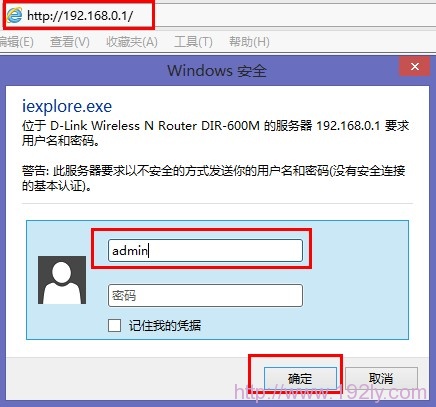
2、点击“设置”—->接着点击“无线设置”—->找到右侧下方的“WPA2(PSK)自动”选项—->勾选“显示密码”,这样就能看到“共享密钥”,而“共享密钥”正是无线网络连接所需的密码。
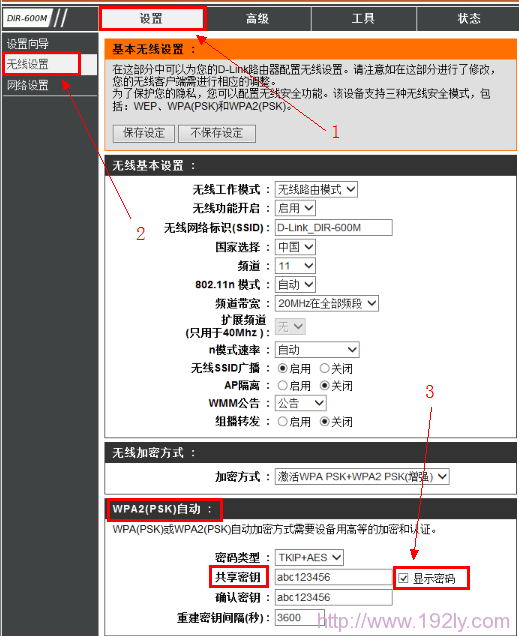









 陕公网安备41159202000202号
陕公网安备41159202000202号